
LINEで苦手な友だちや通知がウザい公式アカウントの削除方法!【LINE】

その場の雰囲気でLINEの友だち登録したけど、実際そんなに仲良くないし友だちリストから削除したい。
好きなお店の公式アカウントをフォローしたけどLINEにくるのは、広告っぽいメッセージばっかり!
こんなときに役に立つLINEで苦手な友だちや通知がウザい公式アカウントを削除する方法を一緒に確認していきましょう。
記事のポイント
- LINEに登録してある友だちや公式アカウントを削除する方法をご紹介しています。
- 友だちや公式アカウントをLINEから削除するには、一度ブロックする必要があります。
- LINEの公式アカウントなど削除できないLINEのアカウントも存在します。
Contents[OPEN]
LINEで友だちを削除する方法

LINEで友だちを削除する方法は、以下の通りです。
LINEで友だちを削除する方法
自分のLINEアプリから追加した友だちを削除するには、大きく次の2つのステップを行う必要があります。
- 削除したい友だちをブロックする。
- ブロックリストから友だちを削除する。
(LINE)友だちの削除方法(1/5)
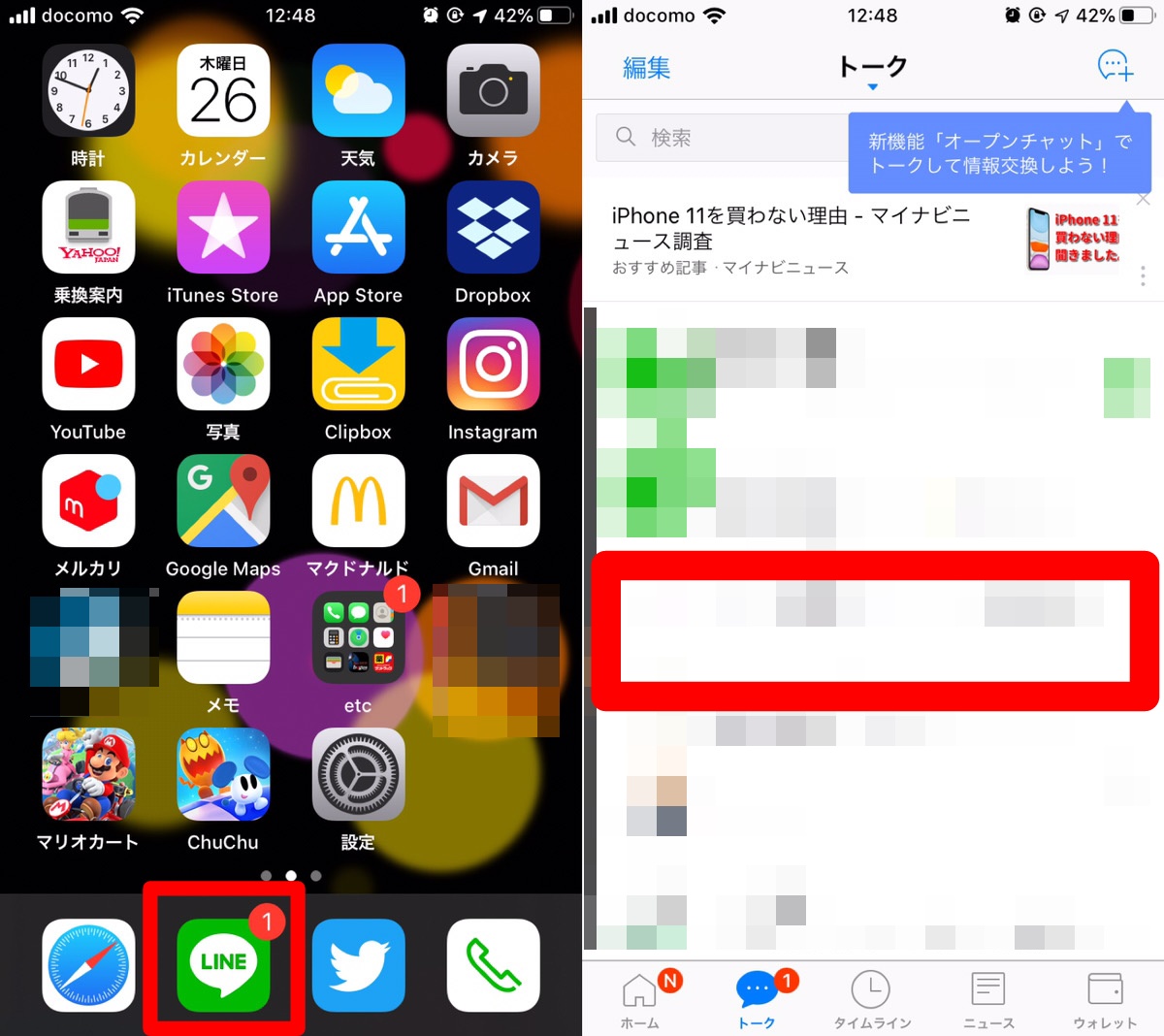
LINEで友だちを削除する方法(1/5)
- ホーム画面からLINEアプリをタップする。
- LINEアプリの友だち一覧かトーク一覧から削除したい友だちをタップする。
(LINE)友だちの削除方法(2/5)
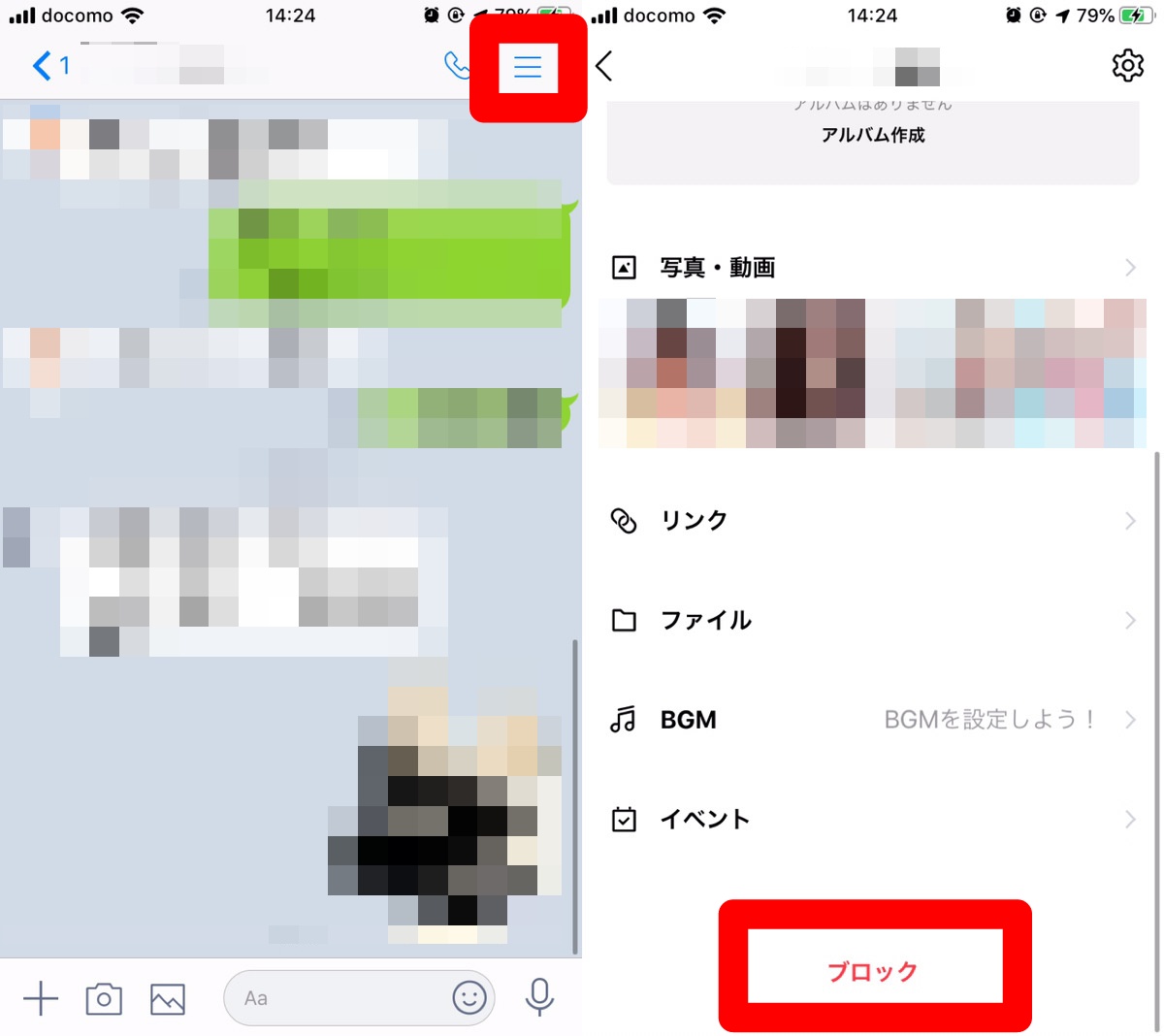
LINEで友だちを削除する方法(2/5)
- トーク画面右上にある≡をタップする。
- 画面下に表示されているブロックをタップする。
(LINE)友だちの削除方法(3/5)
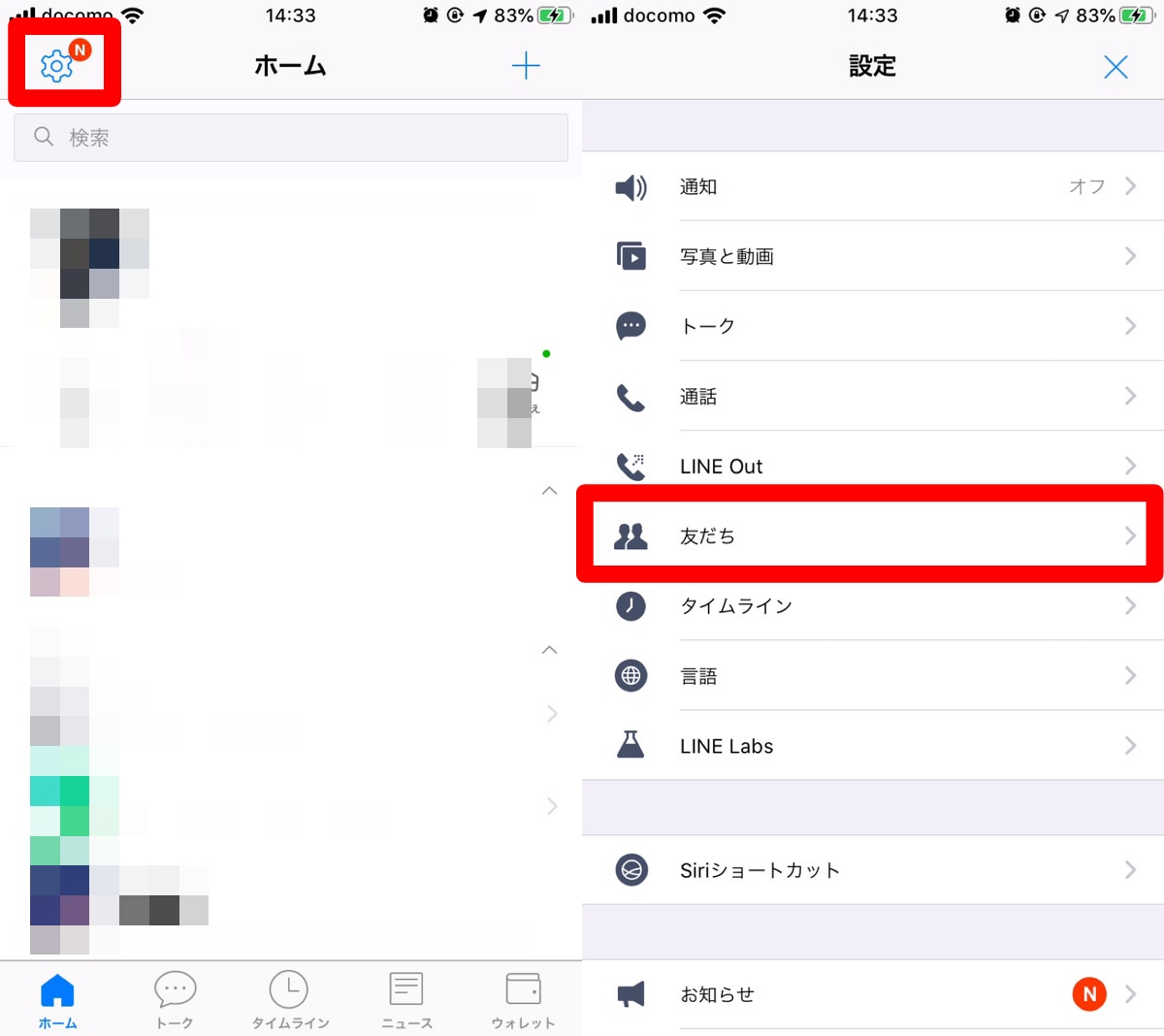
LINEで友だちを削除する方法(3/5)
- ホーム画面左上に表示されている設定アイコンをタップする。
- 設定画面内に表示されている友だちの項目をタップする。
(LINE)友だちの削除方法(4/5)
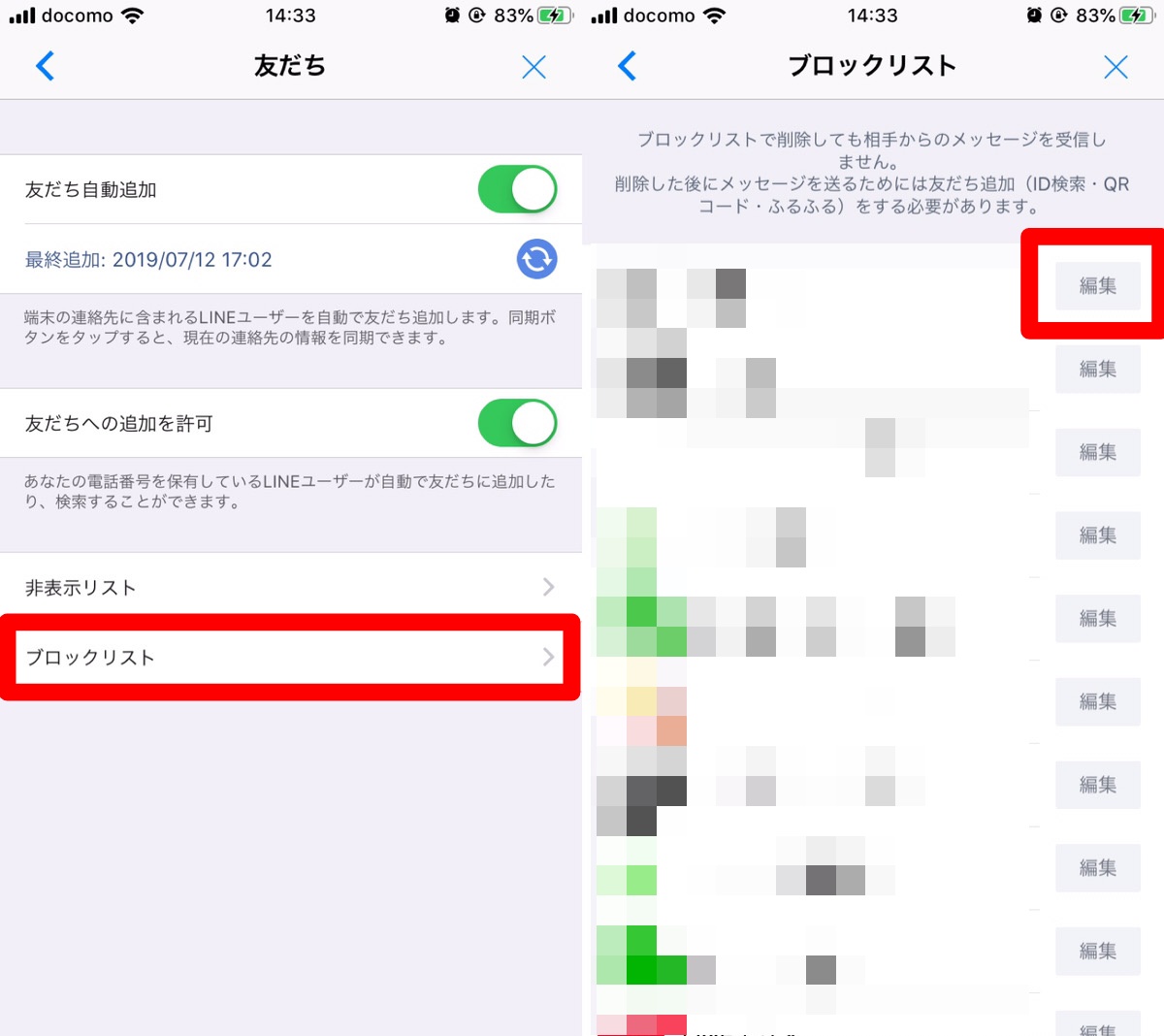
LINEで友だちを削除する方法(4/5)
- 友だち画面内にあるブロックリストをタップする。
- ブロックリストから削除したい友だちを選択して編集をタップする。
(LINE)友だちの削除方法(5/5)
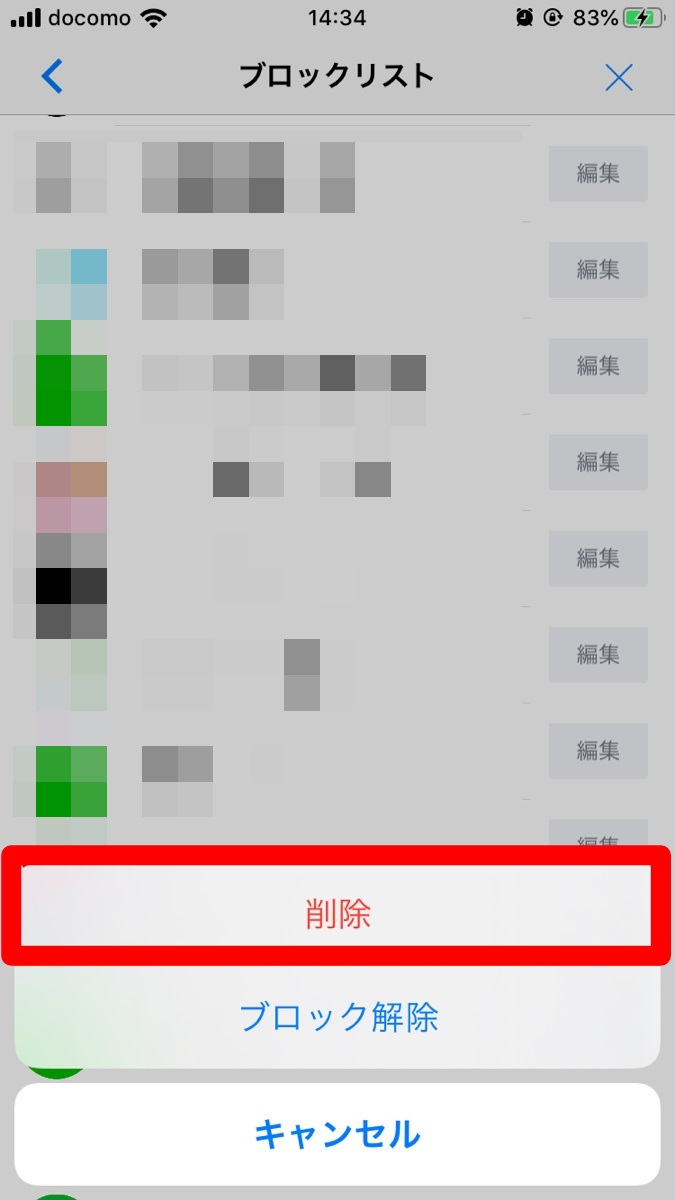
LINEで友だちを削除する方法(5/5)
- 削除をタップする。
以上の手順によって、自分のLINEから削除したい友だちを削除できます。
LINEで公式アカウントを削除する方法

LINEアプリの友だち一覧には、友だちの他に企業の公式アカウントも存在します。
LINEならではの面白いメッセージを送ってくれる公式アカウントならば、ずっと友だち登録しておいて良いですが、送られてくるメッセージが毎度毎度単なる広告ばっかりだとゲンナリですよね?
そんなお店や企業のLINE公式アカウントは、いっそのこと削除しちゃいましょう。
LINEで公式アカウントを削除する方法
LINEで友だち登録した公式アカウントを削除する場合は、大きく以下のようなステップを踏む必要があります。
- 削除したい公式アカウントをブロックする。
- ブロックリストから公式アカウントを削除する。
(LINE)公式アカウントの削除方法(1/5)
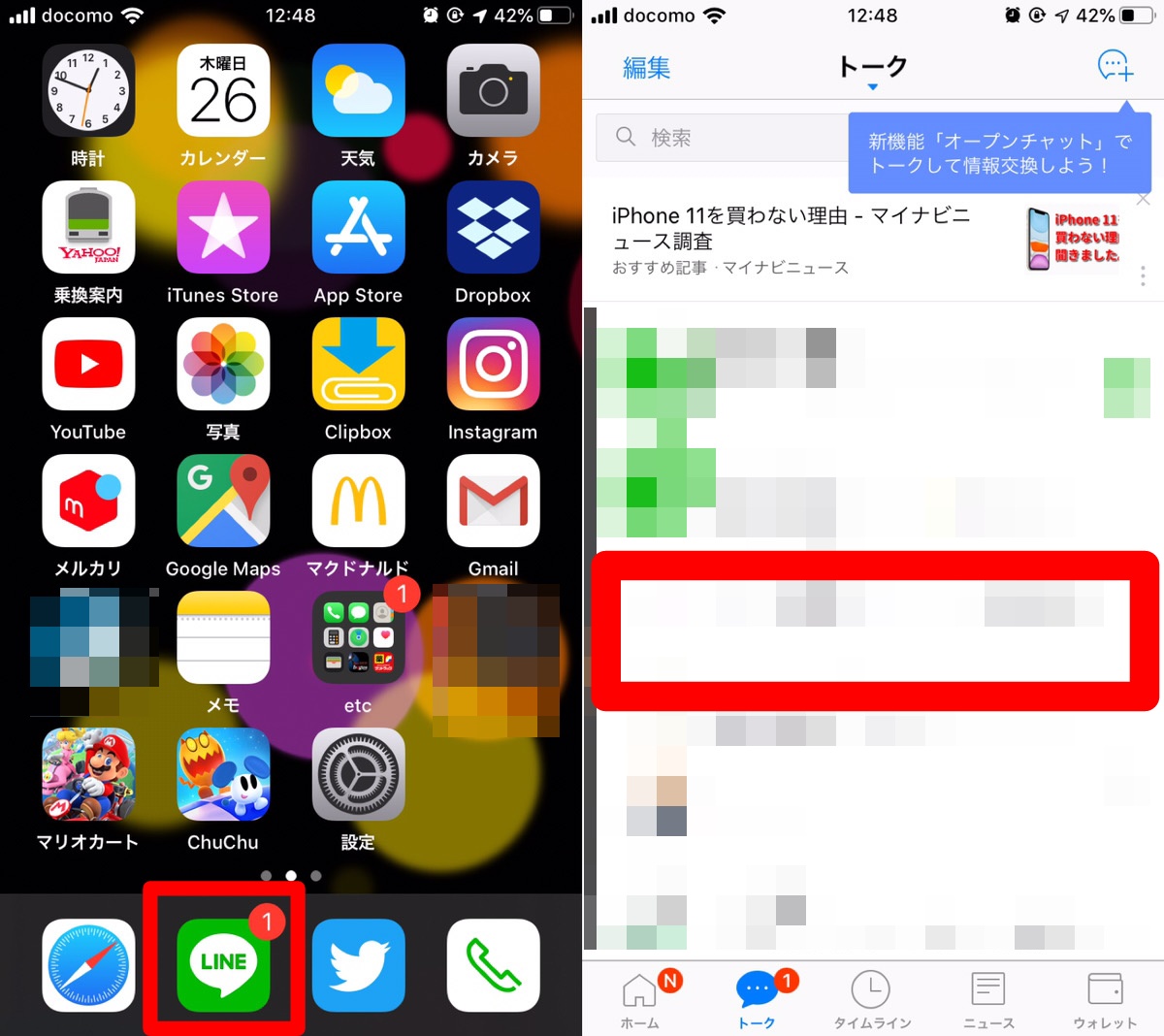
LINEで公式アカウントを削除する方法(1/5)
- ホーム画面からLINEアプリをタップする。
- LINEアプリの友だち一覧かトーク一覧から削除したい友だちをタップする。
(LINE)公式アカウントの削除方法(2/5)
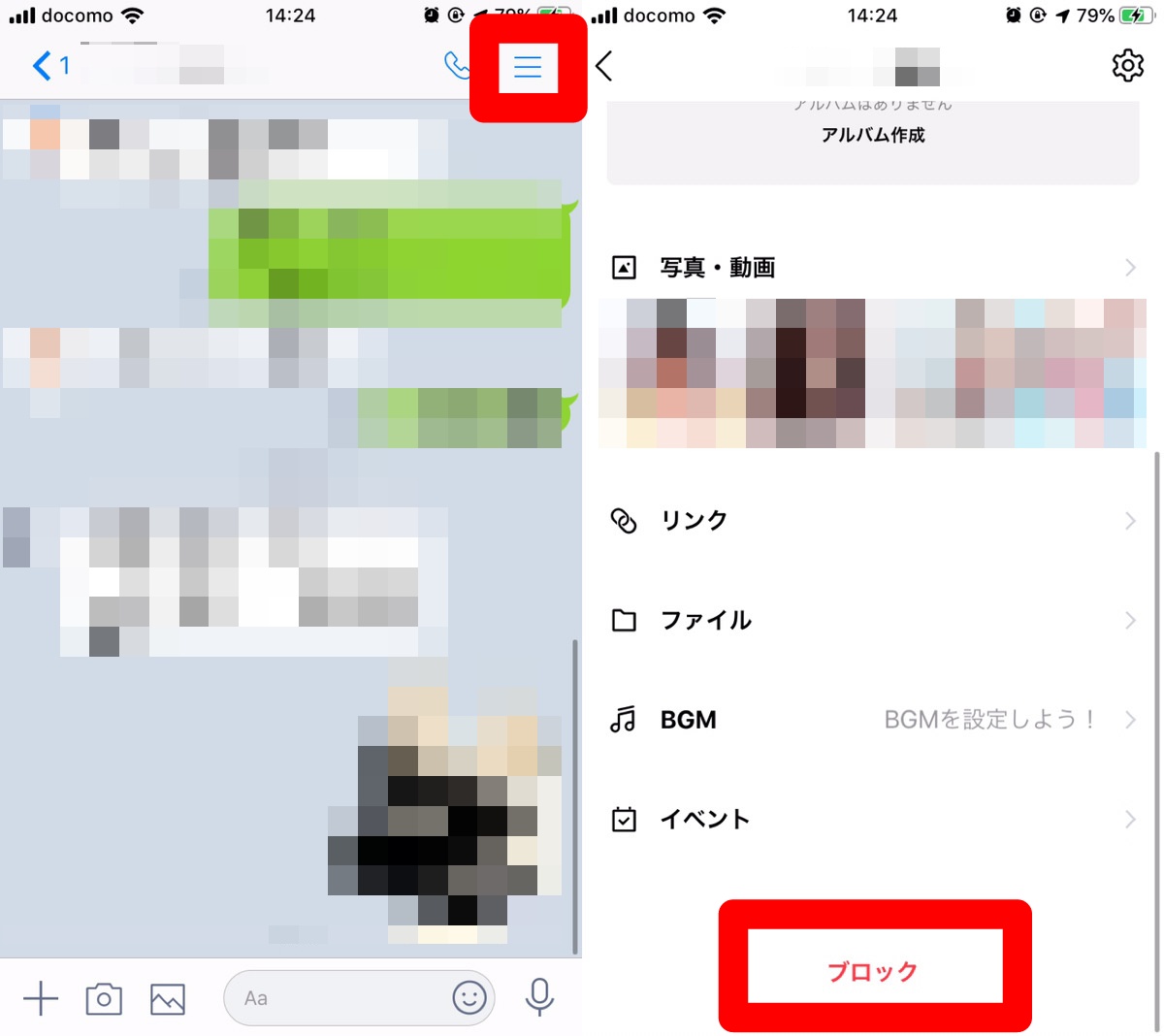
LINEで公式アカウントを削除する方法(2/5)
- トーク画面右上にある≡をタップする。
- 画面下に表示されているブロックをタップする。
(LINE)公式アカウントの削除方法(3/5)
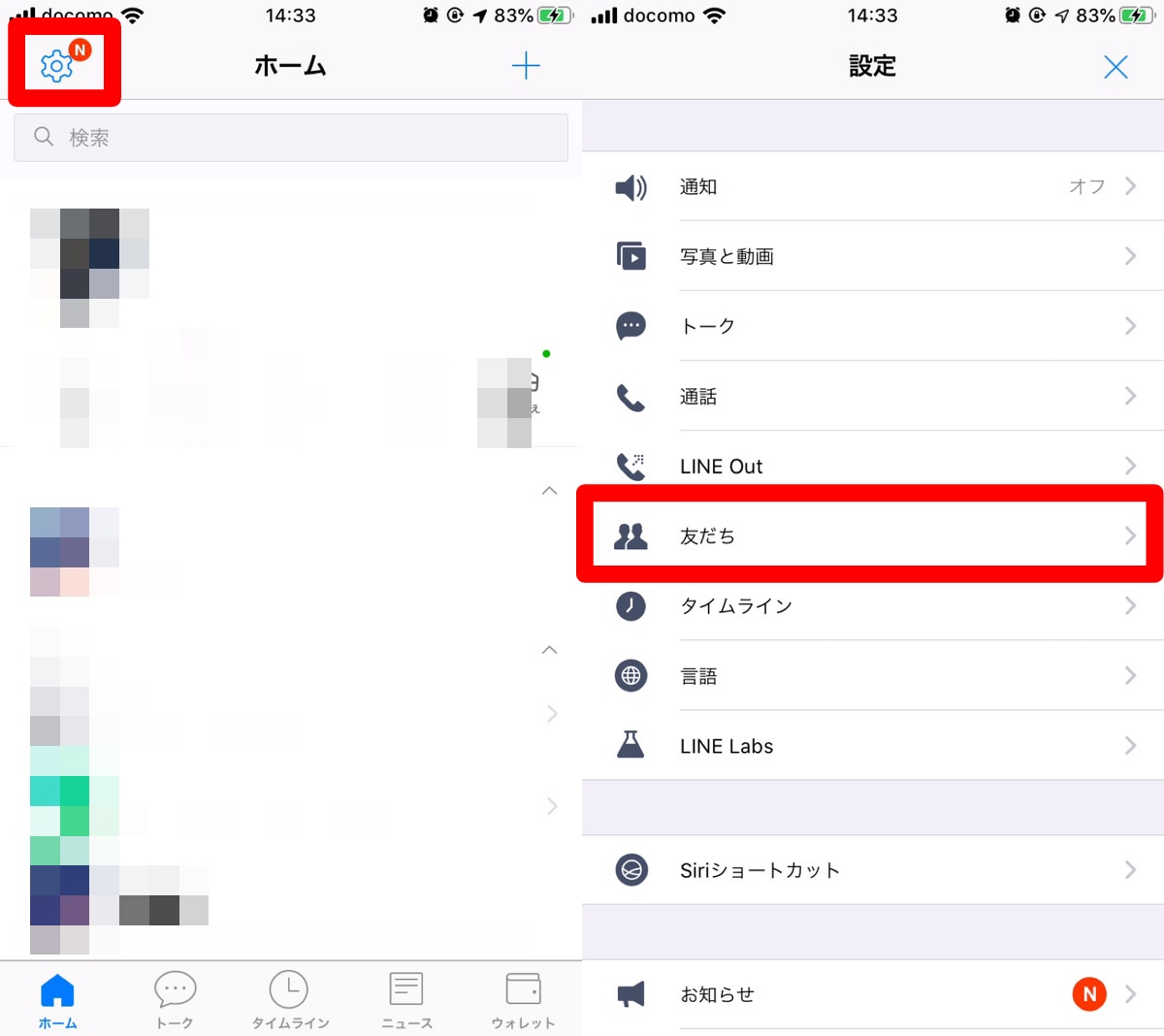
LINEで公式アカウントを削除する方法(3/5)
- ホーム画面左上に表示されている設定アイコンをタップする。
- 設定画面内に表示されている友だちの項目をタップする。
(LINE)公式アカウントの削除方法(4/5)
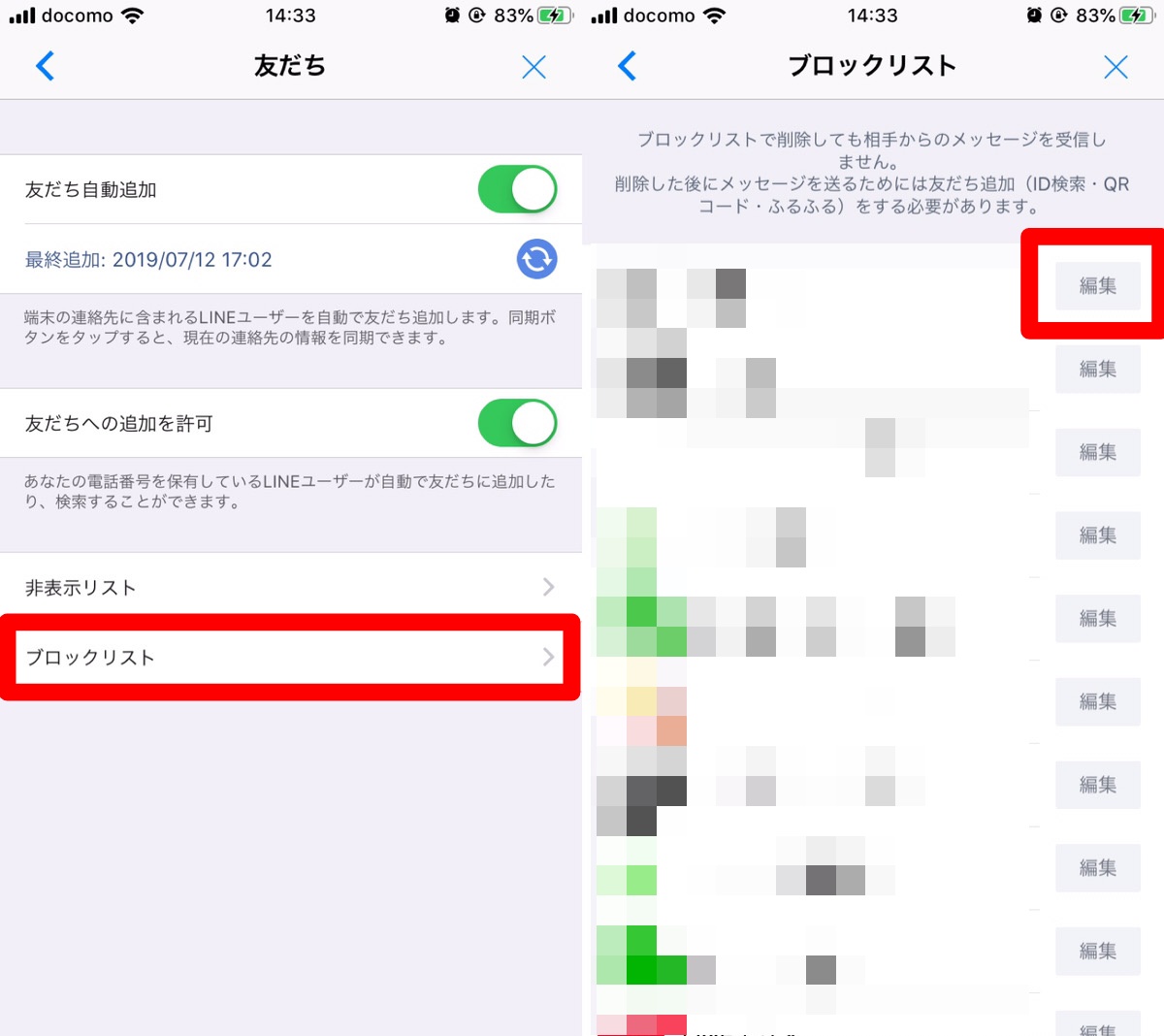
LINEで公式アカウントを削除する方法(4/5)
- 友だち画面内にあるブロックリストをタップする。
- ブロックリストから削除したい友だちを選択して編集をタップする。
(LINE)公式アカウントの削除方法(5/5)
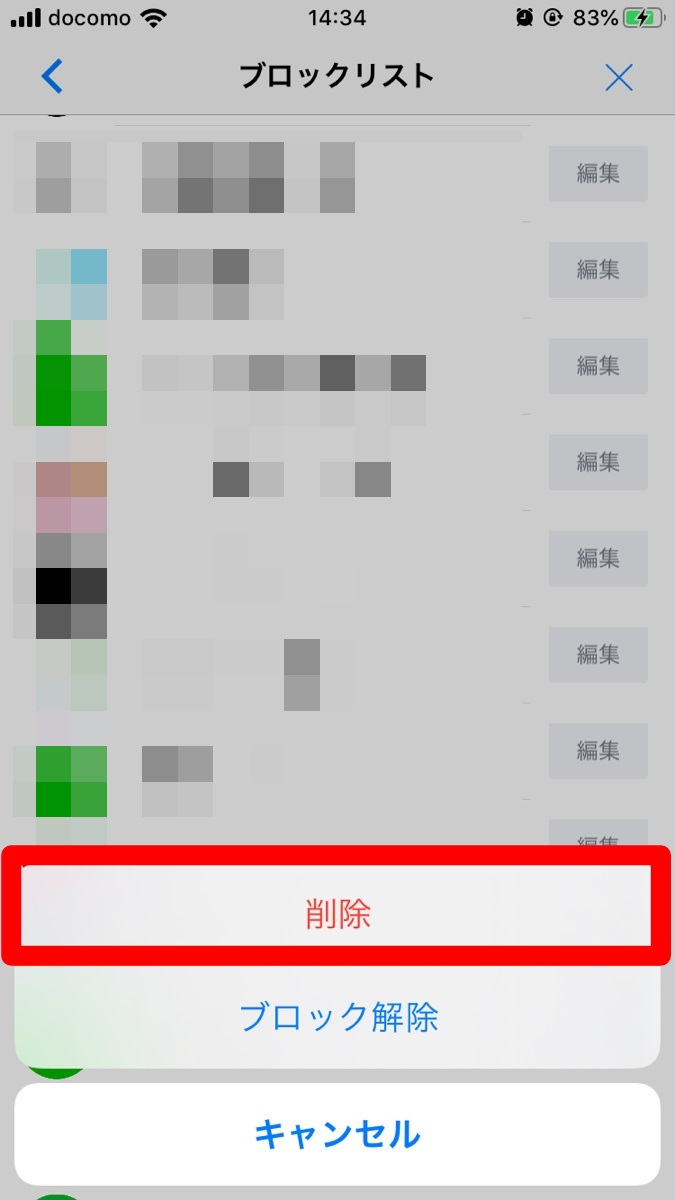
LINEで公式アカウントを削除する方法(5/5)
- 削除をタップする。
以上の手順を踏むことで、自分のLINEアプリから企業の公式アカウントを削除できます(※)
※基本的に友だちも公式アカウントも削除方法は同じです。
公式アカウントの中には消せない公式アカウントも存在
LINEの公式アカウントの中には、削除不可能なものも存在します。
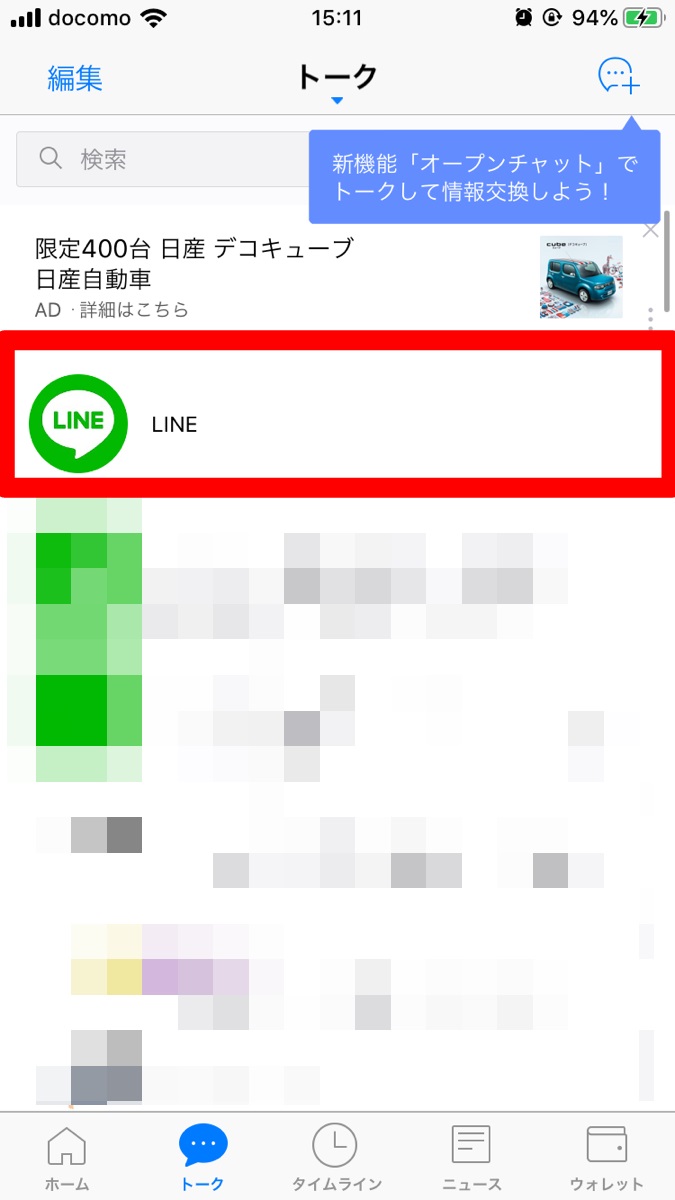
例えば、LINE公式アカウントのようなものです。